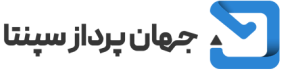چگونه یک فعالیت به Garmin Instinct اضافه کنیم
چگونه یک فعالیت به Garmin Instinct اضافه کنیم
Instinct با چندین فعالیت از قبل بارگذاری شده است
اما همه فعالیت ها در لیست فعالیت ها نمایش داده نمی شوند
دستورالعمل های زیر را دنبال کنید
تا به راحتی فعالیت های اضافی را به لیست خود اضافه کنید
و فهرستی تهیه کنید که بهترین پشتیبانی از سبک زندگی شما را داشته باشد!
افزودن فعالیت هادر ساعت گارمین اینستینکت سولار
از صفحه اصلی ساعت، GPS را فشار دهید
Add را انتخاب کنید
یک نوع فعالیت را از لیست انتخاب کنید
سپس انتخاب کنید که آیا فعالیت به عنوان مورد دلخواه تنظیم شود یا خیر
از دکمه های Up و Down برای اولویت قرار گیری activity در لیست استفاده کنید
برای تأیید محل قرار گیری فعالیت ، دکمه GPS را فشار دهید
افزودن فعالیت سفرشی در ساعت garmin
اگر نوع فعالیت مورد نظر خود را نمی بینید
می توانید مراحل موجود در زیر را برای ایجاد فعالیت سفارشی خود دنبال کنید.
ایجاد یک فعالیت سفارشی در ساعت گارمین اینستینکت سولار
از صفحه اصلی ساعت ( watch face ) ، GPS را فشار دهید.
افزودن ( Add ) را انتخاب کنید.
⇐یکی از گزینه ها را در ساعت اینستینکت را انتخاب کنید:
Copy Activity را انتخاب کنید تا فعالیت سفارشی خود را از یکی از فعالیت های ذخیره شده خود شروع کنید.
برای ایجاد یک فعالیت سفارشی جدید، Other را انتخاب کنید.
در صورت لزوم، یک نوع فعالیت را انتخاب کنید.
یک نام انتخاب کنید یا یک نام سفارشی وارد کنید.
نام فعالیت های تکراری شامل یک عدد است، به عنوان مثال: Bike(2).
⇐⇐یک گزینه را در ساعت گارمین instinct-solar انتخاب کنید:
گزینه ای را برای سفارشی کردن تنظیمات فعالیت خاص انتخاب کنید.
برای مثال، میتوانید صفحههای داده یا ویژگیهای خودکار را سفارشی کنید.
برای ذخیره و استفاده از فعالیت سفارشی، Done را انتخاب کنید.
Yes را انتخاب کنید تا فعالیت را به لیست مورد علاقه خود اضافه کنید.
خرید و فروش ساعت های garmin
برای کسب اطلاعات تکمیلی در زمینه جی پی اس گارمین , ساعت هوشمند ورزشی گارمین, دوربین گارمین
لوازم جانبی گارمین و مشاوره قبل از خرید با نماینده فروش گارمین در ارتباط باشید
نمایندگی گارمین ( گارمین کالا – گارمین استور ) همه روزه پاسخگوی شما کاربران خواهد بود
وهمچنین بصورت حضوری نیز می توانید به فروشگاه گارمین مراجعه کنید. گارانتی شرکت گارمین نمایندگی garmin